Использование Планировщика
Не существует установленного способа использования доступных опций. Для небольших команд может быть достаточно простой настройки с блоками «Сделать», «Выполнить» и «Готово». Затем вы можете перетаскивать карточки задач между корзинами, чтобы получить четкое представление о ходе выполнения.
Более крупные команды с большим объемом задач могут выиграть от более структурированного подхода. Планы, которые представляют собой линейный процесс, могут включать сегмент для каждой стадии процесса (например, «Дизайн», «Разработка», «Тестирование» и «Выпуск» для разработки программного обеспечения или «Планирование», «Запись», «Редактирование», «Отзыв» для написания). Затем вы можете использовать опцию «Прогресс» на карточках, чтобы указать статус завершения.
Чтобы лучше понять задачи, вы можете использовать встроенные аналитические возможности Planner. Щелкните вкладку «Графики» в верхней части экрана, чтобы получить визуальную разбивку вашего плана. Это сообщает о статусе задачи, сегменте и приоритете, поэтому вы можете четко видеть, как продвигается работа. Вкладка «Расписание» дает вам представление календаря, которое позволяет увидеть, когда работа должна быть завершена.
В этой статье представлен общий обзор основных концепций Planner. Если вы хотите узнать больше, у нас есть более подробные руководства по конкретным функциям. Planner отлично подходит для замены офисных досок, покрытых столбцами липких заметок. Вы можете быстро получить представление о своих задачах, что позволяет всем быть в курсе, даже в распределенных группах удаленной работы.
Источник записи: www.onmsft.com
Planfix
- Язык интерфейса: русский, украинский, английский
- Отображение задач: список
- Мобильная версия: есть
- Общение с коллегами внутри сервиса: есть
- Кому подходит: среднему и крупному бизнесу
Planfix — это платформа для управления предприятием и командой, позиционируется как сервис для среднего и крупного бизнеса. Позволяет организовать совместную работу над проектами, планировать и вести задачи, просматривать отчеты и хранить документы, а также принимать и обрабатывать заявки и обращения от клиентов. Доступны десктопная версия и версии для смартфонов на iOS и Android.
В Planfix есть восемь разделов:
- Планировщик. Здесь сводка по задачам и активностям, а также блок для ведения ежедневника.
- Проекты. Информация о существующих проектах, управление ими и создание новых.
- Задачи. Каждая задача привязана к определенному проекту. Можно создать новую задачу и назначить исполнителем другого сотрудника или себя, отслеживать задачи, в которых вы выступаете наблюдателем, посмотреть список входящих и исходящих задач. В задачу можно добавить подзадачи и чек-листы, прикрепить документ, установить напоминание. Для задачи устанавливаются дедлайны, а если она не выполняется вовремя, необходимо отправить запрос постановщику на перенос сроков. Чтобы задача получила статус «В работе», нужно нажать «Принять». Также задачу можно отклонить.
- Действия. История действий в Planfix.
- Документы. Здесь можно хранить файлы: руководства, регламенты, инструкции, полезные материалы и т. д.
- Отчеты. В этой вкладке уже есть стандартные отчеты, например, «Все задачи, завершенные сотрудниками на этой неделе», «Как быстро сотрудники принимают задачи» и т. д. Можно создать пользовательский отчет, добавив в него нужные параметры.
- Контакты. Сюда можно записать контакты отдельных сотрудников, подразделений компании, клиентов и т. д.
- Компания. Здесь хранятся данные о сотрудниках, рабочих группах, структуре компаний, график отпусков работников.
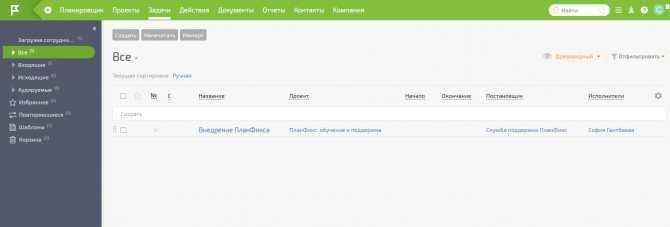
Членам команды в Planfix можно назначать роли, давать доступ только к определенным опциям. Доступна кастомизация рабочего пространства — для каждого подразделения или сотрудника можно задать свою цветовую схему, структуру разделов и логотип. Есть интеграция с полезными сервисами, такими как Яндекс.Почта, Telegram, SendPulse, Google Calendar и т. д.
В Planfix также удобно хранить информацию о клиентах, фильтровать их, объединять в группы, словом, использовать как CRM-систему. Общаться с клиентами и сотрудниками можно прямо из интерфейса системы, кликнув на телефон или адрес электронной почты.
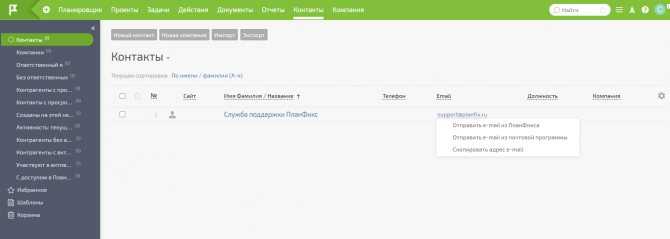
В сервисе доступно четыре тарифа:
- Бесплатный. Предоставляет доступ ко всем основным функциям, позволяет приглашать в команду до пяти человек и создавать до 10 проектов.
- Профессионал, €2 в месяц за пользователя. Можно добавить до 99 сотрудников, количество проектов не ограничено.
- Бизнес, €3,5 в месяц за пользователя. Можно добавить до 255 сотрудников.
- Корпорация, €5 в месяц за пользователя. Можно добавить до 1000 сотрудников.
Планирование заданий в Windows
Инструмент Планировщик заданий позволяет гибко настроить выполнение необходимых операций по администрированию и обслуживанию системы.
В операционной системе Windows имеются два основных типа планируемых заданий:
- Стандартное задание — повседневные автоматические задачи для выполнения задач по обслуживанию системы. Пользователь видит эти задания, а при необходимости может изменить их.
- Скрытое задание — задания для автоматизации повседневных системных задач. Они скрыты от пользователя, и в большинстве случаев, изменять их не рекомендуется, потому что от выполнения этих задач зависит работа, обслуживание и безопасность системы.
В Планировщике Windows легко настраивается сценарии выполнения заданий:
- Задание выполняется только, когда пользователь вошел в систему, или наоборот, независимо от того, вошел пользователь в систему или нет.
- Задание выполняется от имени пользователя или с повышенными административными правами от имени администратора.
Задания для Windows 10 могут быть несовместимы с заданиями для более ранних версий операционной системы Windows. Поэтому их нельзя просто копировать для применения на другой системе. При создании задания можно указать на совместимость с ранними версиями Windows для применения задания на других системах.
У созданных заданий имеются разные свойства:
- Триггеры.
- Действия.
- Условия.
Триггеры отвечают за время начала и завершения выполнения задания. Выполнение задания или, наоборот, завершение выполнения, начинается в определенное заданное время: во время запуска системы, при входе в систему, при простаивании компьютера и т. д.
Действия определяют характер выполнения операции запущенного задания: задание запускает программы, выводит сообщения, отправляет сообщения по электронной почте.
Условия уточняют обстоятельства, по которым задание запускается или останавливается. Различные условия применяются в конкретных ситуациях, например, задание начинает выполняться при простое компьютера более 15 минут, задание прекращает выполняться при работе от батареи, задание запускается после выхода компьютера из режима сна и т. п.
Заметки и стикеры
Есть моменты, когда проще записать все по старинке – на бумажный стикер и наклеить на монитор. Так нужные моменты будут всегда перед глазами. Иногда мы используем и этот способ – если, к примеру, нужно зафиксировать порядок действий для постоянных задач или нужно что-нибудь быстро сделать, а создавать задачу под это в планнере займет больше времени, чем ее выполнить.
Но чаще для таких быстрых задач удобнее пользоваться стандартным приложением «Заметки» на iPhone. Прекрасный способ для записи своих мыслей, сохранения нужной информации, составления списка всего за пару секунд.
Еще плюсы:
- удобный и приятный интерфейс;
- можно сразу же отправить созданную заметку по почте или СМС;
- есть поиск по заметкам;
- возможность создания интерактивного списка;
- функция сканирования документов из «Заметок», далее документ можно сохранить в облаке или экспортировать в формате PDF. Также в этот документ можно добавить текст, стрелки, фигуры, выделение, цифровые подписи и т.п.;
- можно закрепить самую важную заметку в верхней строчке списка;
- удобная синхронизация со всеми устройствами Apple.
Минусы:
ограниченный набор функций вряд ли позволит использовать приложение как полноценный планировщик рабочих задач.
Сравнение инструментов для планирования задач:
|
Параметры |
Trello |
Битрикс24 |
Todoist |
Things3 |
Заметки и стикеры |
|
Лучшее свойство приложения |
Возможность добавлять абсолютно любые документы; синхронизация с сервисами Google |
Полноценный набор функций + работа над задачами командой с разными уровнями доступа + работа по проектам |
Легкий интерфейс и хорошая функциональность |
Полноценно реализованный подход Getting Things Done |
Простота и удобство |
|
Сортировка задач по категориям |
Доски, а внутри досок списки задач |
Задачи можно ставить в «Группы» / «Проекты» |
Есть |
Задачи можно сортировать по нескольким свойствам: «Проект», «Область», «Тег» |
— |
|
Учет времени на каждую задачу |
— |
Есть |
— |
— |
— |
|
Совместное выполнение задач с другим пользователем |
Можно открывать отдельные карточки задач для других пользователей (но сразу добавляется и к доске) |
Можно открывать отдельные задачи (ставить пользователей «Наблюдателями»), можно настраивать права доступа к задачам внутри групп |
Есть |
— |
— |
|
Удобство интерфейса |
8 из 10 |
9 из 10 |
10 из 10 |
10 из 10 |
10 из 10 |
|
Синхронизация на различных устройствах |
Есть |
Есть |
Есть |
Есть |
Есть |
|
Статусы выполнения задач |
Можно ставить метки на карточки задач |
Есть статусы выполнения, а также роли по каждой задаче |
В рамках подписки |
Есть некое подобие статусов задач: «Сегодня», «Планы», «В любое время», «Когда-нибудь», «Журнал», «Корзина» |
— |
|
Рост эффективности* от использования приложения |
На 200% |
На 500% |
На 200% |
На 500% |
На 200% |
|
Стоимость в месяц |
Есть бесплатная версия и платные варианты: от $9.99 |
Есть бесплатная версия и платные варианты: от 990 руб. |
Есть бесплатная версия и платные варианты: от 182,5 руб. (но оплата сразу за год – 2190 руб.) |
Платное, 749 руб. |
Бесплатно |
*показатель эффективности субъективен и основан на личных наблюдениях сотрудников компании
Из чего состоит система управления проектами и задачами?
На протяжении последних 30 лет программное обеспечение по управлению проектами используется в бизнесе. Изначально это были приложения на мейнфреймах, а сегодня разработаны полноценные программы для компьютеров. Первые ОС были монофункциональными и ограничивались работой с одним небольшим проектом и небольшим количеством задач.
Значительные улучшения произошли в конце прошлого века. Многие компании хотели сократить затраты и производить контроль в организации и реализации различных проектов. Вся информация должна быть объединена в единой системе. В современных системах управления проектами и задачами можно управлять сотрудниками компании, поставками и закупками, бюджетированием. Они работают не над одним проектом или задачей, а объединяют все проекты компании, которые могут внутренними или внешними. Основные возможности вы можете увидеть на диаграмме, изображенной на фотографии 1:
Рисунок 1: Процессы корпоративного управления проектами
Система управления проектами объединяет в себе такие компоненты, как организация, планирование, координация, контроль и управление компанией. Работа может производиться, как над одним проектом, так и над проектами и задачами, которые реализовываются компанией. Это необходимый инструмент для достижения поставленных целей за счет использования современных технологий и методик.
Сегодня на рынке представлен ряд программ, которые разработаны для управления проектами. Это могут быть простые приложения, которые не поддерживают сетевую работу, и используются для решения неложных задач. А также есть современное ПО, которое имеет сложную архитектуру и поддерживает многопользовательское использование. Такие программы позволяют сотрудникам компаний работать с информацией проекта, выполнять различные манипуляции и обеспечивать рост рентабельности проекта.
Корпоративная система управления проектами должна отвечать следующим требованиям:
·Работа сразу над всеми проектами компании, независимо от их размеров.
·Система может быть связана с другими программными продуктами.
·В системе имеется организационная структура.
·Система оснащена функцией управления рисками.
·Поддерживаются эффективные методики планирования и контроля выполнения работ.
·В проекте можно выставить неограниченное количество целей.
·Можно создать различные папки с разными проектами.
·Работать одновременно с системой могут все сотрудники с допуском.
·Можно распределить роли для каждого участника.
·Доступ к информационным базам проекта.
G-Tasks
Выбирая лучшие планировщики дел и задач не только для Windows, но и для других платформ пройти мимо этой разработки было бы неправильно.
Интересный и довольно функциональный тайм менеджмент, который пользователи хвалят за удобный пользовательский интерфейс и возможность выполнения синхронизации одновременно с несколькими устройствами. Для этого задействованы облачные хранилища.
Для работы с софтом потребуется сначала авторизоваться, создав аккаунт в Google. Что самое интересное, это собственная разработка компании Google, но пользователи продукции Apple могут его установить на свои девайсы и гаджеты.
Программа синхронизируется с Календарём от Гугл, оттуда можно импортировать все данные. Если вся информация хранится на устройстве, можно работать в локальном режиме. Задачи вводятся голосом при необходимости.
Это мультиплатформенный планировщик, обладающий одним из самых удобных интерфейсов для отображения информации.
ВАЖНО. В платной версии появляются функция блокировки с помощью ключа, различные варианты оформления и резервное копирование.. Если эти дополнительные возможности действительно важны и необходимы, стоит переходить на платную версию
Но в большинстве случаев обычному пользователю вполне хватает и функций базовой бесплатной программы
Если эти дополнительные возможности действительно важны и необходимы, стоит переходить на платную версию. Но в большинстве случаев обычному пользователю вполне хватает и функций базовой бесплатной программы.
Планировщик задач YouGile
Это система управления проектами и общения для больших команд. Разработка российского дизайнера присутствует на рынке с 2016 года. Создатели позиционируют сервис как «синтез Trello и Telegram».
Система управления проектами предусматривает бесплатное использование для команд численностью до 10 человек.
Платные тарифы
-
333 рубля в месяц для компании с любым количеством сотрудников при оплате за год.
-
Коробочная версия — 579 рублей за пользователя в месяц при оплате за год.
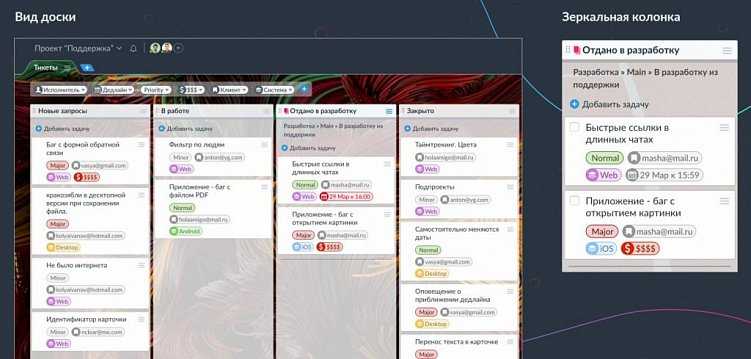
Еще один вариант рабочего пространства, внешне приближенный к привычному Trello
Плюсы планировщика
В рабочем пространстве легко освоиться: каждая задача представляет собой чат; рабочее пространство — это колонки, которые можно настраивать. В чатах можно прикреплять файлы, сохранять ссылки, редактировать сообщения. А еще в планировщик задач можно импортировать доски из Trello.
Помимо трех базовых ролей — управляющий, сотрудник и наблюдатель — можно создавать другие роли пользователей, определять для них права доступа. Для создания ролей предусмотрены 72 настройки.
К каждой задаче создается аналитический отчет, который можно выгрузить в Excel. Есть функционал отслеживания времени и напоминания о дедлайнах (приходит на почту участников или на номер телефона).
Есть уникальное предложение — коробочная версия продукта, подходит для работы в интранете крупных компаний в офлайн-режиме. Устанавливается на собственное серверное оборудование компании — а это снижает риски утечки информации. Для коробочной версии установлен бесплатный тестовый период — неделя. Есть версия и для работы на десктопе, и мобильный вариант.
По оценкам пользователей на YouGile легко переходить из Trello и «Битрикса».
Минусы планировщика
Недостаточно возможностей для автоматизации бизнес-процессов; крупным компания без сомнения потребуются интеграции со сторонними сервисами, например, с программой 1С.
Наша оценка
Система управления проектами YouGile отлично подходит и небольшим командам, и крупному бизнесу. Подойдет для тех, кто следит за безопасностью рабочего процесса.
Google Keep
Google Keep является удобным приложением, который позволяет создавать и упорядочивать заметки пользователя. Приложение пришло на смену традиционной записной книжке, что морально устарела в век информационных технологий. Первым шагом на пути к использованию сервиса станет скачивание установочного файла через Play Маркет.
Для авторизации необходимо объединить данные приложения с учетной
записью. По мнению пользователей, ключевой особенностью сервиса является
предельная простота использования. Процедура создания и редактирования заметки
не отнимет у пользователя много времени:
- открываем Google Keep;
- в перечне опций выбираем заметки;
- для удобства придумываем заметке название, и
приступаем к введению текста; - сохраняем текст;
- нажимаем кнопку редактирования, и вносим необходимые
изменения в текст заметки.
Второй полезной опцией планировщика задач является создание списков дел. Алгоритм создания списков идентичен созданию заметок. Достаточно открыть вкладку со списком, и ввести тезисы. В финале сохраняем результат. Достаточно удобной стала опция создания заметок при помощи голоса. Например, вы находитесь в дороге, и не имеете возможности напечатать свои мысли. Находим кнопку с изображением микрофона, и кликаем по ней, включается автоматическая запись голоса.
Самая полезная из существующих опций в данном планировщике – напоминания.
Больше нет необходимости обклеивать рабочее место стикерами с напоминанием о
выполнении какой-либо работы. Для активации оповещений выполняем следующие
действия:
- из перечня созданных заметок выбираем ту, о которой
нужно будет напомнить; - нажимаем на кнопку, имитирующую указательный палец;
- в открывшейся форме указываем параметры времени и
места.
Пользователь может упорядочивать заметки, а также включать оповещения в утреннее и вечернее время. Отличный планировщик с интуитивно понятным интерфейсом.
WEEEK
-
Язык интерфейса: русский и английский
-
Отображение задач: kanban-доска, список, недельный календарь
-
Мобильная версия: есть
-
Общение с коллегами внутри сервиса: есть
-
Кому подходит: фрилансерам, специалистам компаний для персонального использования, небольшим и средним командам.
WEEEK — это российская мультисервисная платформа для управления проектами и задачами в браузерах, Windows, macOS, iOS и Android. Сервера WEEEK находятся в Москве и Санкт-Петербурге
Сервис появился в 2017 году как таск-менеджер. В 2020 году WEEEK привлек первые инвестиции и начал активно развиваться. Сегодня это платформа, в которой есть все удобные инструменты для совместной работы: таск-менеджер, база знаний, CRM и аналитика. Работать в WEEEK можно самостоятельно или в команде, при этом количество людей не ограничено.
Чтобы начать работу в WEEEK, нужно зарегистрироваться. Это можно сделать на главной странице сайта через кнопку регистрации в верхнем правом углу или через форму: ввести свою почту в строке и нажать кнопку «Начать».
![]()
После регистрации нужно указать свою роль в команде, для чего регистрируешься в сервисе, в какой сфере работаешь и т. д. Для знакомства с WEEEK можно записаться на бесплатную онлайн-демонстрацию.
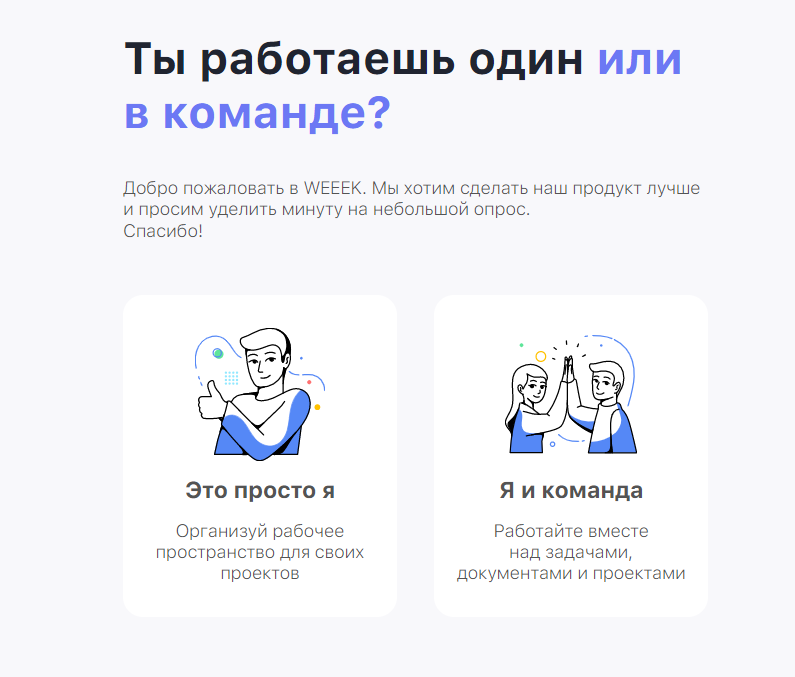
В разделе «Таск-менеджер» есть возможность вести задачи в форматах недельного календаря или списков. Также вы можете разбить процесс на этапы и перенести их на канбан-доски. Это поможет отслеживать ход работы. Ставить задачи в WEEEK очень просто. Например, чтобы добавить задачу в режиме недельного календаря, кликните под датой на кнопку «Добавить задачу».
![]()
У WEEEK есть два типа тарифов: персональные и командные.
Персональные тарифы разделены на две категории:
- Персональный. Бесплатный тариф для одного человека, в котором можно вести до 7 проектов, до 100 документов в базе знаний, использовать помодоро-таймер и медитации, прикреплять файлы в любом количестве.
- Personal Pro. От 200 рублей в месяц. Возможности те же, что и в Персональном, плюс безлимитные проекты и доски, безлимитная база знаний, задачи с периодом и приоритетная поддержка.
Командных тарифа три:
-
Team. Бесплатный тариф с такими возможностями: до пяти человек в команде, до семи проектов, до 100 документов в базе знаний, до 10 досок на проект и безлимитное хранилище.
-
Team Pro. Тариф стоит 590 рублей за одного пользователя в месяц. Возможности те же, что в тарифе Team, плюс безлимитное количество пользователей, проектов и досок, безлимитная база знаний, управление доступами к проекту, папки проектов и приоритетная поддержка.
-
Team Business. Цена за тариф — 690 рублей за одного пользователя в месяц. Возможности те же, что в тарифе Team Pro, плюс логи действий, портфельное управление проектами и приоритетная поддержка.
Timepage by Moleskine Studio
#метод: paper-like calendar #сложность: простейший (simplicity) #использование: для персонального использования Доступен для iPhone, IPad, Apple Watch.
Описание
Максимально приближенный к своей бумажной версии, известному по всему миру ежедневнику в обложке из “кротовой кожи”. Выглядит как привычная страница ежедневника с недельной раскладкой. Впрочем, количество дней, помещающихся на экран, можно менять с трех до десяти, кому как нагляднее. Доступен и вид на месяц с удобной градацией дней по цвету, где он варьируется в зависимости от количества задач на день — чем светлее оттенок, тем более занятой у вас день.
Из минусов — списки придется составлять где-то в другом месте, функции to-do листов тут нет, это календарь.
Функционал
Выглядит просто и элегантно:
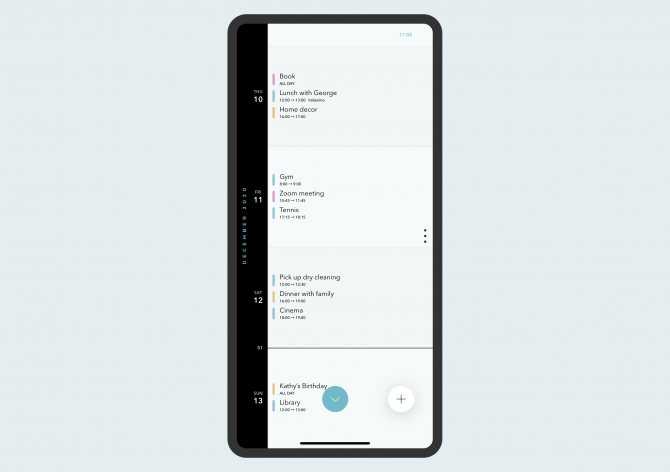
Основной вид
Moleskine всегда отличался безупречным цветовым кодом своих ежедневников, так же и в электронной версии — цветовая гамма подобрана так, что меняя интерфейс, ошибиться невозможно. Можно даже поменять цвет иконки приложения, чтобы она подходила к выбранной теме.
Не совсем стандартное введение данных:
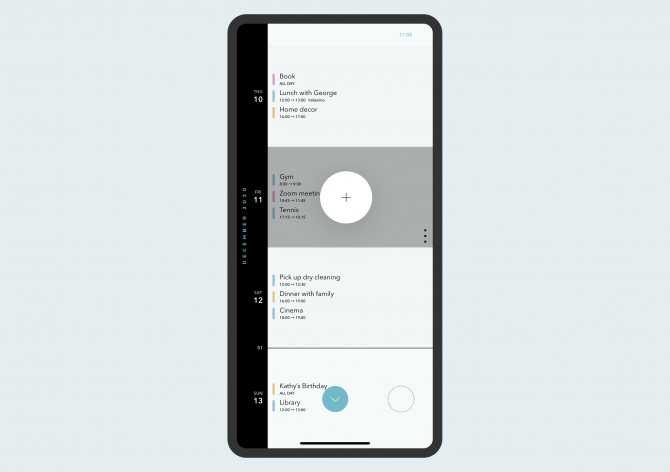
Внесение событий
Новое событие можно добавить, перетянув плавающую кнопку на нужный день. Еще удобнее устанавливать время и дату — просто потянув вправо-влево.
Расчет времени:
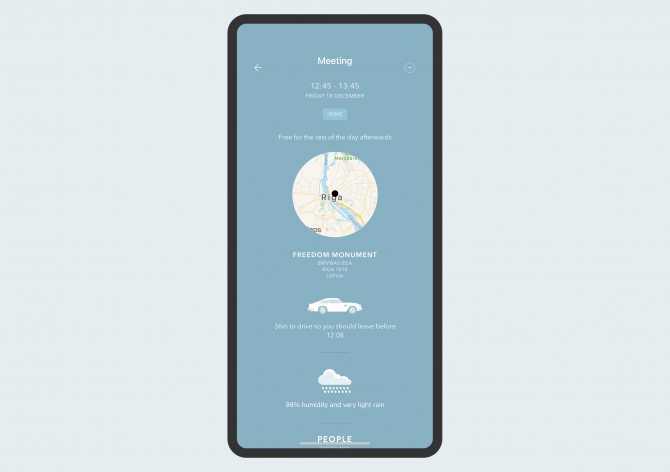
Если добавить время и геолокацию к событию, то календарь рассчитает маршрут и время на дорогу, а затем отправит push-уведомление, когда пора выезжать, чтобы прибыть в срок. Можно выбирать способ передвижения, подключать Waze, Google Maps или Apple Maps.
Немного расширить кругозор:
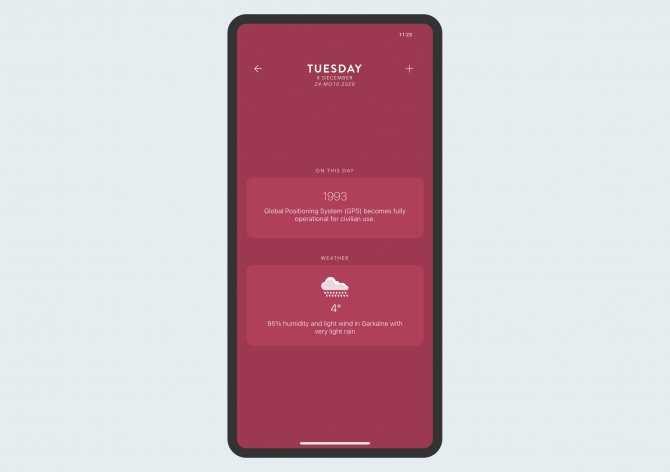
Нажав на любой пустой еще день, можно прочесть случайный любопытный факт, которым этот день отметился в истории. Ну и погода никогда не лишняя.
Стоимость
Trial — 1 неделя Premium — $1.99/месяц, $11.99/год
YouGile
Удобство постановки задач
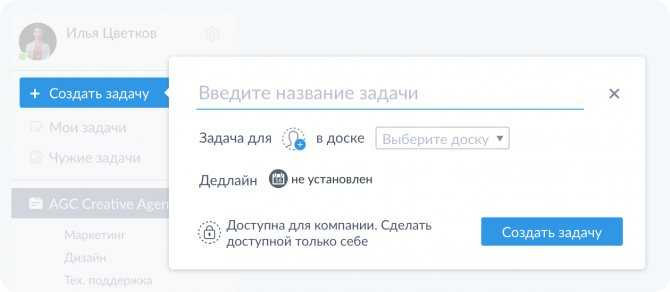 Создание задачи в YouGile в 1 клик Раньше в нашей системе задачи можно было ставить только на доски. Но клиенты попросили у нас «волшебную кнопку», чтобы создавать карточки в 1 клик. Это действительно сильно упрощает работу рядовым сотрудникам.
Создание задачи в YouGile в 1 клик Раньше в нашей системе задачи можно было ставить только на доски. Но клиенты попросили у нас «волшебную кнопку», чтобы создавать карточки в 1 клик. Это действительно сильно упрощает работу рядовым сотрудникам.
Управление своими задачами
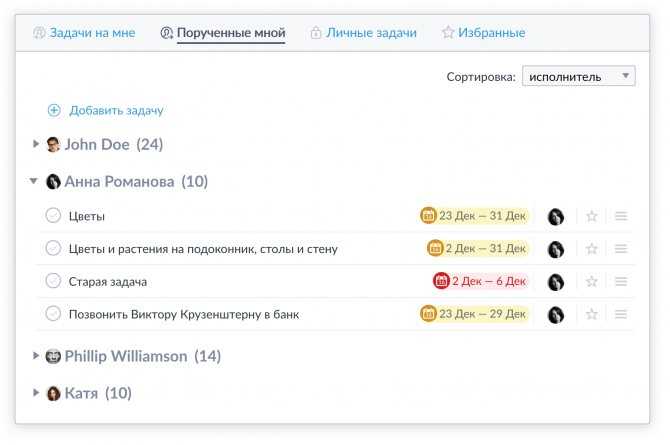 Личный планировщик: «Задачи на мне», «Порученные мной», «Личные задачи», «Избранные» Личный планировщик представлен в виде раздела «Мои задачи». Там каждый пользователь видит, что поставил он, а что поставили ему. Хранит свои приватные задачи. Мы считаем очень ценным наличие приватности, ведь часто бывает такое: хочется сделать черновую карточку для себя, начать по ней работу – и только потом поделиться с коллегами.
Личный планировщик: «Задачи на мне», «Порученные мной», «Личные задачи», «Избранные» Личный планировщик представлен в виде раздела «Мои задачи». Там каждый пользователь видит, что поставил он, а что поставили ему. Хранит свои приватные задачи. Мы считаем очень ценным наличие приватности, ведь часто бывает такое: хочется сделать черновую карточку для себя, начать по ней работу – и только потом поделиться с коллегами.
Классификация задач
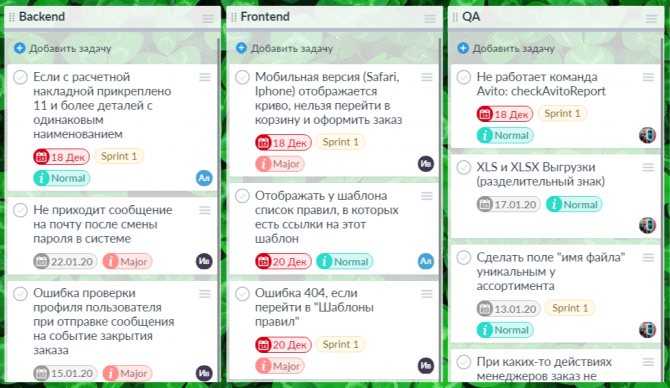 Доска отдела разработки со стикерами Для классификации задач в YouGile используют стикеры – текстовые метки, похожие на теги. С их помощью карточке присваивается определенное значение: статус, приоритет, состояние. Можно создать абсолютно любой текстовый стикер.
Доска отдела разработки со стикерами Для классификации задач в YouGile используют стикеры – текстовые метки, похожие на теги. С их помощью карточке присваивается определенное значение: статус, приоритет, состояние. Можно создать абсолютно любой текстовый стикер.
Структура компании с отделами
![]() Структура компании с отделами и сотрудниками в YouGile Структура нужна, чтобы разделить сотрудников по отделам, указать должности и выбрать правила взаимодействия в рамках отдела. Настроить права управления задачами и доступа к ним. Назначить руководителей каждого отдела с возможностями управления группой.
Структура компании с отделами и сотрудниками в YouGile Структура нужна, чтобы разделить сотрудников по отделам, указать должности и выбрать правила взаимодействия в рамках отдела. Настроить права управления задачами и доступа к ним. Назначить руководителей каждого отдела с возможностями управления группой.
Прозрачность работы
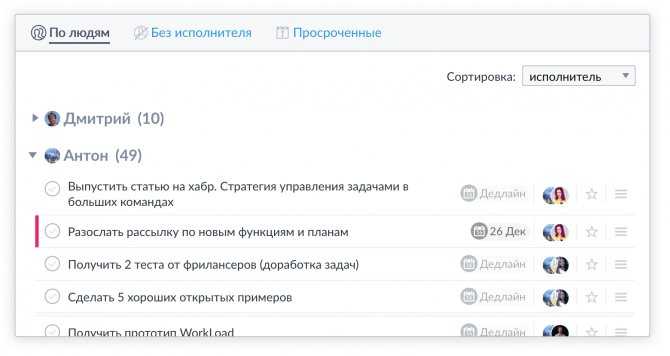 Раздел «Чужие задачи» в YouGile В разделе «Чужие задачи» видно, кто над чем работает, кто кому какую задачу поставил, а какие задачи не были выполнены. Доступ к чужим задачам регулируется в рамках отдела. Можно сделать так, чтобы все видели задачи друг друга, поставленные без структуры досок. А можно дать эту привилегию только руководителям.
Раздел «Чужие задачи» в YouGile В разделе «Чужие задачи» видно, кто над чем работает, кто кому какую задачу поставил, а какие задачи не были выполнены. Доступ к чужим задачам регулируется в рамках отдела. Можно сделать так, чтобы все видели задачи друг друга, поставленные без структуры досок. А можно дать эту привилегию только руководителям.
Оценка результатов работы
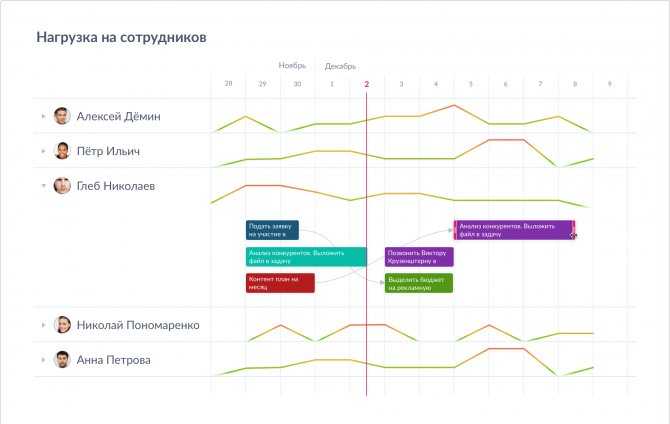 Инструмент для оценки рабочей загрузки по проектам и сотрудникам В YouGile есть отчеты и сводки, и в ближайшее время мы планируем выпустить еще один инструмент. Хочется четко видеть, кто и чем был загружен, и какая загрузка предстоит в ближайшее время каждому сотруднику или отделу.
Инструмент для оценки рабочей загрузки по проектам и сотрудникам В YouGile есть отчеты и сводки, и в ближайшее время мы планируем выпустить еще один инструмент. Хочется четко видеть, кто и чем был загружен, и какая загрузка предстоит в ближайшее время каждому сотруднику или отделу.
Планировщик задач Pyrus
В 2018 году этот сервис получил премию «Лучшее решение для обеспечения бизнес-коммуникации» в Национальной премии «Цифровые Вершины». В ней участвуют лучшие российские сервисы для повышения эффективности. Сервис позиционирует себя как «коммуникационная low‑code платформа для управления задачами и бизнес‑процессами». Иначе говоря, это целый букет микросервисов, которые позволяют решать разные бизнес-задачи.
У планировщика есть полностью бесплатная версия для команд с любым количеством сотрудников — ограничен функционал, а не число пользователей.
Платные тарифы
-
Автоматизация бизнес-процессов — 279 рублей в месяц за сотрудника.
-
Автоматизация и контроль — 42 000 рублей в месяц за компанию.
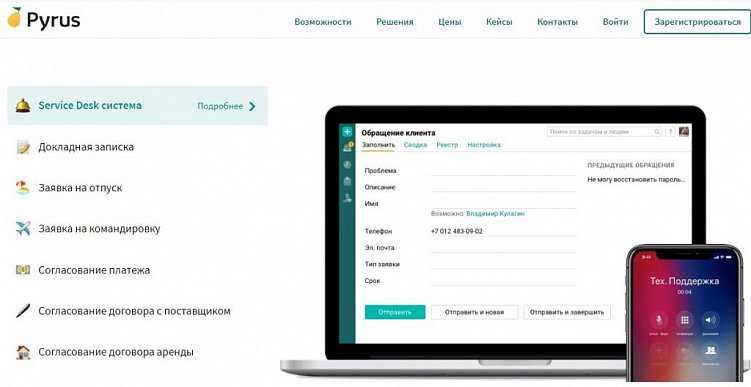
В сервисе есть шаблоны документов под стандартные задачи бизнеса
Плюсы планировщика
Даже в бесплатной версии функционал позволяет выстроить полноценное планирование задач. Бесплатный тариф включает:
-
бизнес-мессенджер;
-
управление проектами;
-
списки задач;
-
канбан-доски;
-
календарь;
-
учет потраченного времени;
-
связи между задачами;
-
хранение документов;
-
внутренний поиск.
В рамках сервиса можно организовать систему электронного документооборота. В сервисе есть встроенный «Экстранет» для безопасной работы со сторонними подрядчиками или для общения с контрагентами. При этом за внешние контакты платить не придется — только за сотрудников своей организации.
Планировщик задач легко интегрируется с системой «1С», с электронной почтой и мессенджером «Телеграм». С последним можно автоматизировать прохождение документа внутри компании и процесс согласования платежей. Есть возможность создавать базу знаний компании, вести базу клиентов как при использовании CRM, автоматизировать рабочие процессы в сфере финансов, закупок и маркетинга.
В мобильном приложении сервиса для iOS и Android можно работать даже без подключения к интернету.
Минусы планировщика
Чтобы начать полноценную и эффективную работу с сервисом потребуется его изучение. Видеоуроков и документации, которые предоставляет разработчик, может оказаться недостаточно. В этом случае придется заказать обучение для компании.
Наша оценка
Pyrus очень функциональный сервис, который поможет планировать и контролировать работу небольших и средних компаний. Входит в «Единый реестр российских программ».

Как подключить электронный документооборот
Scrum – инструкция по запуску нового продукта
Scrum
– это способ организации рабочего процесса. Скрам помогает проверять идеи, тестировать новые решения, выпускать инновационные продукты.
В методологиях, моделях, системах управления проектами легко запутаться. Может показаться, что скрам и аджайл – это одно и то же, но это не так. Можно сказать, что аджайл – это конституция с основными принципами, а скрам – это кодекс с конкретными инструкциями. У скрама узкая область применения, к нему обращаются, когда классические техники управления проектами неэффективны. Принципы гибкой методологии разработки Scrum основаны на философии Agile.
Scrum предназначен для быстрой разработки сложных, принципиально новых продуктов, которых нет на рынке. Например, для разработки онлайн-страхования для квартир или банковского приложения для новой услуги. Команда обучается на практике, получая обратную связь от пользователей.
По скраму, продукт разрабатывают небольшими готовыми к релизу частями. Работу над каждой из них завершают за спринт, дополнительные функции откладывают на следующий. Спринты одинаковы по времени и длятся не больше четырех недель.
Обычно в команде от трех до девяти человек. Все они полностью погружены в проект и не занимаются другими задачами. В команде есть три роли: владелец продукта, команда разработки и скрам-мастер.
Подробнее об организации работы по Scrum читайте в статье «Agile по правилам Scrum».
Особенности Scrum-подхода
-
Возможность разработать новый продукт. Скрам хорошо подходит, когда неизвестно, нужен ли пользователям такой продукт. Вы выпускаете пробный вариант, обучаетесь с помощью обратной связи и делаете следующую версию.
-
Фокусировка на пользе для потребителя. Методология Scrum и agile-принципы заточены на то, чтобы изучать потребности пользователей, улучшать их опыт использования продукта. А не на то, чтобы сделать продукт в срок и согласовать его с заказчиком.
-
Возможность менять продукт. Работая короткими циклами, можно предлагать пользователям продукты почти по требованию и быстро адаптироваться к новым условиям.
-
Снижение риска за счет тестирования. Скрам позволяет быстро выпустить тестовый вариант продукта, оценить его работоспособность и затем приступить к доработке. Это снижает риски провала по сравнению с подходом, когда продукт бесконечно шлифуется до запуска.
-
Вовлеченные сотрудники. Команда вовлекается в работу, потому что она работает только над одним проектом и видит результат от своих усилий.

Ограничения Scrum
Не подходит для случаев, когда у команды много задач и много заказчиков. Скажем, есть маркетинговый отдел, в который приходят с задачами из разных подразделений. Скрам тут не подойдет, потому что отдел не сможет посвятить две-три недели работе над одной задачей, они делают много задач одновременно.
Меньше предсказуемости. В каскадной методологии работа начинается с разработки подробного ТЗ, в Scrum такого нет. Клиенту бывает сложно решиться на проект с большим количеством неизвестных.
Необходимо обучение команды. Когда сотрудники впервые знакомятся со скрам-подходом, нужен специальный человек – скрам-мастер, который поможет перейти на этот способ работы.
Скрам подойдет, если:
-
вы разрабатываете новый продукт, аналогов которого нет на рынке;
-
у вас есть возможность собрать команду сотрудников, которые будут заниматься только этим проектом.
Компании, которые используют Scrum: Google, Apple, Facebook, Spotify, AirBnB, Salesforce, «Промсвязьбанк».














![Проджект-менеджер [задачи, навыки, обязанности]](http://parus29.ru/wp-content/uploads/3/a/d/3ade2fcf782e7ee13746e9959feb0757.png)



















